жӮЁеҘҪпјҢзҷ»еҪ•еҗҺжүҚиғҪдёӢи®ўеҚ•е“ҰпјҒ
е°Ҹзј–з»ҷеӨ§е®¶еҲҶдә«дёҖдёӢEclipseеҜје…Ҙjdk1.8зҡ„иҜҰз»Ҷж–№жі•пјҢеёҢжңӣеӨ§е®¶йҳ…иҜ»е®ҢиҝҷзҜҮж–Үз« еҗҺеӨ§жүҖ收иҺ·пјҢдёӢйқўи®©жҲ‘们дёҖиө·еҺ»жҺўи®Ёеҗ§пјҒ
дёҖпјҢе®ҳж–№зҪ‘з«ҷдёӢиҪҪjdkпјҲжіЁпјҡжң¬ж–Үдё»иҰҒй’ҲеҜ№macж“ҚдҪңзі»з»ҹпјү
еҰӮжһңз”Ёзҡ„windowsеҸҜд»ҘдёӢиҪҪй’ҲеҜ№windows
дёӢиҪҪең°еқҖпјҡhttp://www.oracle.com/technetwork/java/javase/downloads/jdk8-downloads-2133151.html
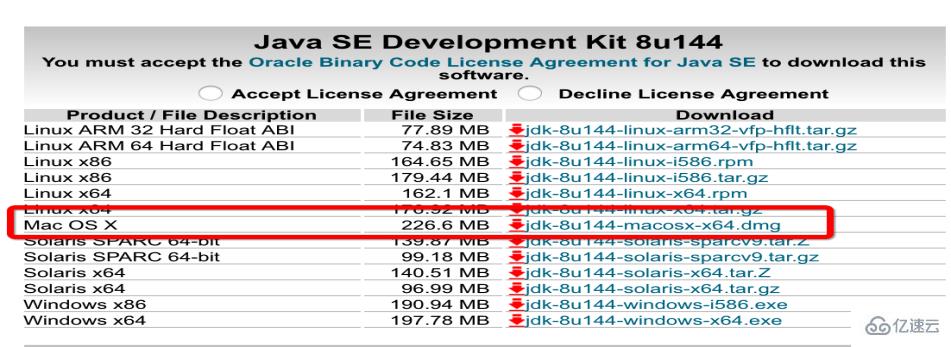
дәҢпјҢеҸҢеҮ»е®үиЈ…еҢ…пјҢwindowsе’Ңmacе®үиЈ…зӣ®еҪ•дёҚдёҖж ·пјҢиҝҷйҮҢеҸӘиҜҙmacзӣ®еҪ•пјҢиҮідәҺwindowsзӣ®еҪ•пјҢеӨ§е®¶дёҖе®ҡеҫҲжё…жҘҡ
macе®үиЈ…е®Ңзӣ®еҪ•еҰӮдёӢпјҡ
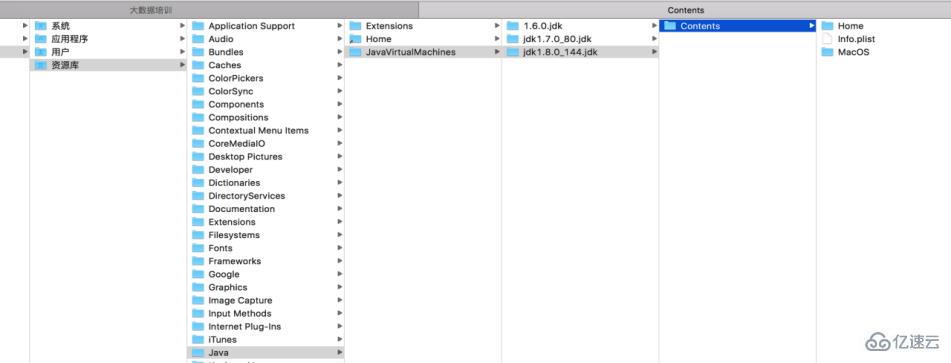
дёүпјҢжү“ејҖeclipseе·Ҙе…·еҠ иҪҪjdk1.8
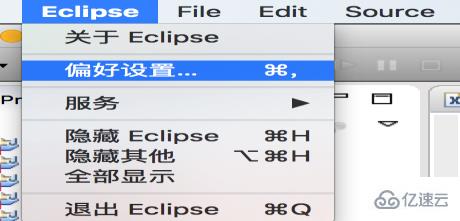
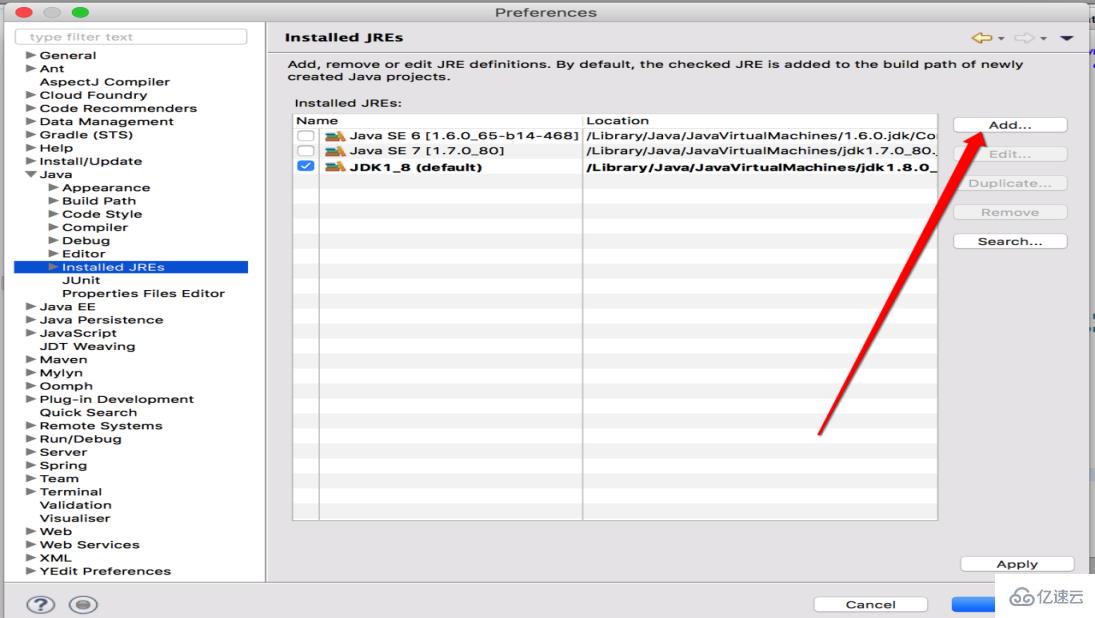
жүҫеҲ°еҜ№еә”зҡ„jdkе®үиЈ…зӣ®еҪ•пјҢж·»еҠ еҚіеҸҜпјҢ然еҗҺдҝқеӯҳгҖӮ
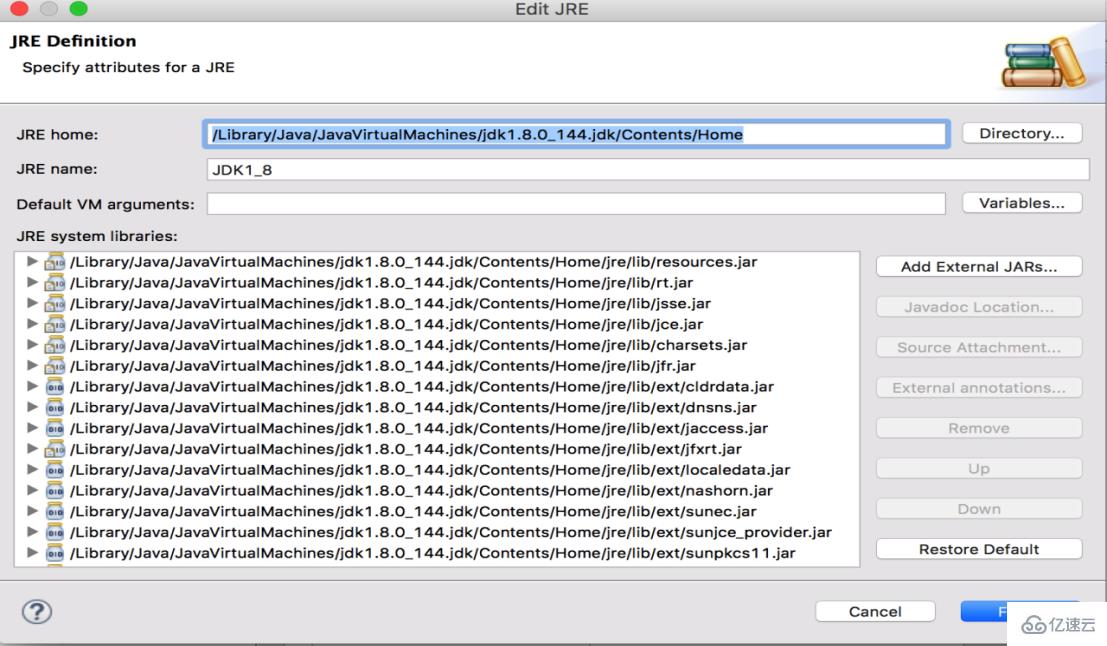
зңӢе®ҢдәҶиҝҷзҜҮж–Үз« пјҢзӣёдҝЎдҪ еҜ№EclipseеҜје…Ҙjdk1.8зҡ„иҜҰз»Ҷж–№жі•жңүдәҶдёҖе®ҡзҡ„дәҶи§ЈпјҢжғідәҶи§ЈжӣҙеӨҡзӣёе…ізҹҘиҜҶпјҢж¬ўиҝҺе…іжіЁдәҝйҖҹдә‘иЎҢдёҡиө„и®Ҝйў‘йҒ“пјҢж„ҹи°ўеҗ„дҪҚзҡ„йҳ…иҜ»пјҒ
е…ҚиҙЈеЈ°жҳҺпјҡжң¬з«ҷеҸ‘еёғзҡ„еҶ…е®№пјҲеӣҫзүҮгҖҒи§Ҷйў‘е’Ңж–Үеӯ—пјүд»ҘеҺҹеҲӣгҖҒиҪ¬иҪҪе’ҢеҲҶдә«дёәдё»пјҢж–Үз« и§ӮзӮ№дёҚд»ЈиЎЁжң¬зҪ‘з«ҷз«ӢеңәпјҢеҰӮжһңж¶үеҸҠдҫөжқғиҜ·иҒ”зі»з«ҷй•ҝйӮ®з®ұпјҡis@yisu.comиҝӣиЎҢдёҫжҠҘпјҢ并жҸҗдҫӣзӣёе…іиҜҒжҚ®пјҢдёҖз»ҸжҹҘе®һпјҢе°Ҷз«ӢеҲ»еҲ йҷӨж¶үе«ҢдҫөжқғеҶ…е®№гҖӮ
жӮЁеҘҪпјҢзҷ»еҪ•еҗҺжүҚиғҪдёӢи®ўеҚ•е“ҰпјҒ